8 módszer az Android-eszközökön folyamatosan összeomló alkalmazások javítására [2022]
Az „alkalmazások összeomlik az Androidon” és az „alkalmazások összeomlik az Androidon” napjainkban a Google leggyakrabban keresett kifejezései közé tartoznak. Tisztában vagyunk vele, hogy az Android egy kiváló operációs rendszer, és nagyon népszerű a felhasználók körében, mert lehetővé teszi különböző alkalmazások letöltését, telepítését és futtatását, nemcsak a Google Play Áruházból, hanem más ismeretlen forrásokból is. Ezek az alkalmazások nagyon jól működnek az Android platformon, azonban gyakran találunk olyan embereket, akik panaszkodnak az Android Apps összeomlási problémájára. Úgy van. Az Android-problémát összeomló alkalmazások egyre elterjedtebbek, ezért ez sokak számára aggodalomra ad okot.
Ebben a cikkben olvassa el, miért omlanak össze folyamatosan az alkalmazások, és mit kell tenni, ha azt látjuk, hogy az Android Apps összeomlik.
- 1. rész: Miért omlanak össze az alkalmazások Androidon?
- 2. rész: Egy kattintással kijavíthatja, hogy az alkalmazások folyamatosan összeomlanak Androidon
- 3. rész: Indítsa újra az eszközt az Alkalmazások összeomlási problémájának megoldásához
- 4. rész: Törölje az alkalmazásadatokat és a gyorsítótárat az alkalmazás összeomlási problémájának megoldásához
- 5. rész: Szabadítson fel helyet Androidon az alkalmazás összeomlási probléma megoldásához
- 6. rész: Telepítse újra az alkalmazást az összeomlási probléma megoldásához
- 7. rész: Internetkapcsolat optimalizálása az alkalmazás összeomlási probléma megoldásához
- 8. rész: Törölje a gyorsítótár-partíciót az alkalmazás-összeomlási probléma megoldásához
- 9. rész: Gyári beállítások visszaállítása az alkalmazás összeomlási probléma megoldásához
1. rész: Miért omlanak össze az alkalmazások Androidon?
Mi a teendő, ha az alkalmazások folyamatosan összeomlanak Android-eszközein? Egy gyors javaslat: ne haladjon azonnal az Android Apps összeomlási problémájának megoldásával. Inkább fordítson némi figyelmet a valódi okokra, amelyek mögött az alkalmazások folyamatosan összeomlanak Androidon.
Nagyon bosszantó, amikor kedvenc alkalmazását használja, és az hirtelen leáll vagy lefagy, és a rendszer visszairányítja a kezdőképernyőre. Ez általában akkor fordul elő, amikor frissíti eszköze szoftverét, de elfelejti letölteni az alkalmazásfrissítéseket a Play Áruházból. Ezenkívül, ha a WiFi vagy a mobiladatai lassúak vagy instabilok, az alkalmazások általában hibásan működnek. Az Android Apps összeomlási problémájának másik oka az eszköz tárhelyének hiánya. Ez akkor fordul elő, ha túlterheli az eszköz belső memóriáját nehéz alkalmazásokkal, játékokkal, fotókkal, filmekkel, videókkal, hangfájlokkal, dokumentumokkal és bármi mással. Ez eltömíti a belső memóriát, valamint megsérti az eszköz gyorsítótár-partícióját, valamint az alkalmazások gyorsítótárát és adatait.
Mindannyian tisztában vagyunk azzal, hogy az Android egy nagyon önellátó platform, és számos műveletet önállóan is végrehajt. Így a készülék szoftverében bekövetkezett változás is okolható azért, mert az Apps összeomlott az Android-problémával.
Csakúgy, mint az Alkalmazások összeomlását okozó okok, az alább felsorolt és kifejtett megoldások is könnyen érthetők és egyszerűen megvalósíthatók.
2. rész: Egy kattintással kijavíthatja, hogy az alkalmazások folyamatosan összeomlanak Androidon
Számos oka van annak, hogy Android-alkalmazásait összeomlik. Mindig számíthat rá, hogy mindent a lehető legjobban igazítson DrFoneTool – Rendszerjavítás (Android). Ez a hihetetlen eszköz egyetlen kattintással zökkenőmentesen kijavíthatja az Android-alkalmazások összeomlását, akár leblokkolt, akár nem reagál, a halál kék képernyőjén ragadt, és nagyjából minden Android-rendszerproblémát.

DrFoneTool – Rendszerjavítás (Android)
Folyamatosan összeomlanak az alkalmazások Androidon? Itt az igazi javítás!
- Tökéletesen kompatibilis megoldás a Samsung készülékekhez számos Android rendszerprobléma megoldására.
- Ezzel az egykattintásos megoldással az Android-probléma folyamatos összeomlását okozó alkalmazások javítása egyszerű feladat.
- Ez az első Android-javítási eszköz a piacon.
- Még egy kezdő is használhatja ezt az eszközt az intuitív kezelőfelületének köszönhetően.
- Egyszerre javítja az összes Android-problémát.
Hacsak te nem készített biztonsági másolatot Android-eszközéről, kockázatos elkezdeni Android-javítással kijavítani az Androidon összeomló alkalmazásokat. A folyamat törölheti az adatokat a mobiljáról, ezért először készítsen biztonsági másolatot.
1. fázis: Készítse elő az eszközt és csatlakoztassa
1. lépés: A telepítés után futtassa a DrFoneTool – System Repair (Android) programot a számítógépén, és válassza a „Rendszerjavítás” lehetőséget. Csatlakoztassa az Android-eszközt USB-kábellel.

2. lépés: Most nyomja meg az „Android Repair” opciót, majd a „Start” gombot a folytatáshoz.

3. lépés: Adja meg Android-eszközének adatait az eszközinformációs felületen, majd kattintson a „Tovább” gombra.

2. fázis: Lépjen be a „Letöltés” módba, és kezdje el a javítást
1. lépés: Az Android-eszköz „Letöltés” módba állítása elengedhetetlen az Androidon folyamatosan összeomló alkalmazások problémájának megoldásához. Kovesd ezeket a lepeseket –
- „Home” gomb nélküli eszköz esetén – kapcsolja ki az eszközt, és egyszerre tartsa lenyomva a „Hangerő csökkentése”, „Bekapcsoló” és „Bixby” gombot 5–10 másodpercig, majd engedje fel. Kattintson a „Hangerő növelése” gombra, és lépjen be a „Letöltés” módba.

- A „Home” gombos eszköz esetén – kapcsolja le az eszközt, és tartsa lenyomva együtt a „Bekapcsoló”, „Hangerő csökkentése” és „Home” gombokat 5-10 másodpercig. Engedje el őket, és nyomja meg a „Hangerő fel” gombot, hogy a „Letöltés” módba lépjen.

2. lépés: A „Next” gomb megnyomásával megkezdődik a firmware letöltése.

3. lépés: A DrFoneTool – Rendszerjavítás (Android) ellenőrzi a firmware letöltése után. Ezután automatikusan megkezdi az Android-eszköz javítását. Egy időn belül az alkalmazások folyamatosan összeomlanak Az Androidot gond nélkül kijavítja a DrFoneTool – Rendszerjavítás (Android).

3. rész: Indítsa újra az eszközt az Alkalmazások összeomlási problémájának megoldásához
Az eszköz újraindítása, amikor az alkalmazások folyamatosan összeomlik az Android-probléma, nem hangzik elég meggyőzően, de sok felhasználónak segített, és ismert, hogy számos szoftver- és alkalmazásproblémát megold, mivel leállítja az összes háttérműveletet.
Tegye ezt az eszköz újraindításához, nyomja le körülbelül 2-3 másodpercig a készülék bekapcsológombját. A megjelenő lehetőségek közül válassza az „Újraindítás” lehetőséget, és várja meg az újraindítást.
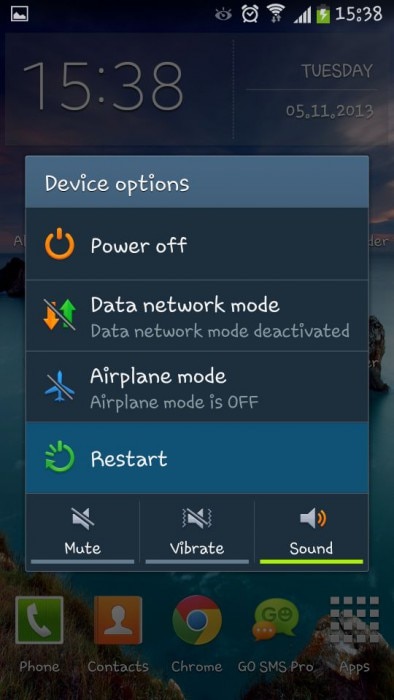
Indítsa el az alkalmazást, amint a telefon újra bekapcsol. Ez megoldja az Android Apps összeomlási problémáját, de csak ideiglenesen. További állandó megoldásokért olvasson tovább.
4. rész: Törölje az alkalmazásadatokat és a gyorsítótárat az alkalmazás összeomlási problémájának megoldásához
Ez a módszer az eszközön tárolt szükségtelen alkalmazásadatok törlésével megoldja az Android Apps összeomlási problémáját. Kövesse az alábbi lépésenkénti utasításokat az összes alkalmazás-gyorsítótár és adat törléséhez.
1. Nyissa meg a „Beállítások” menüpontot, és válassza ki az „Alkalmazások” elemet az említett „Alkalmazáskezelőből”.
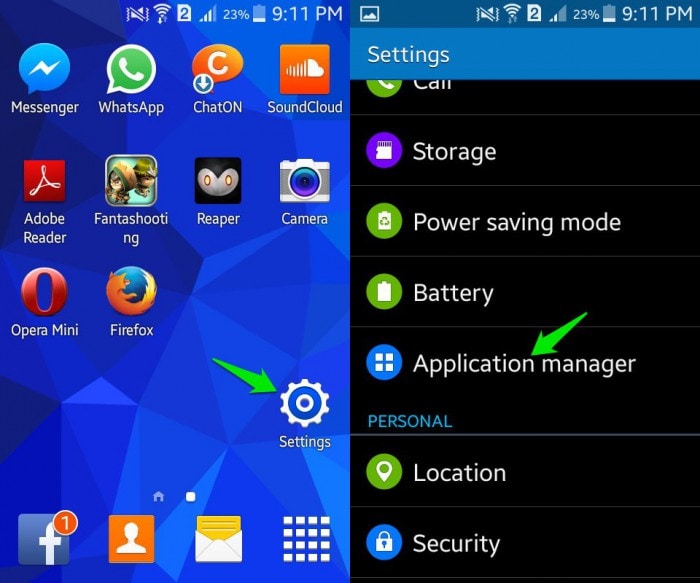
2. A megjelenő alkalmazások listájából válassza ki azt az alkalmazást, amely gyakran összeomlik. Most érintse meg a „Gyorsítótár törlése” és az „Adatok törlése” gombot.
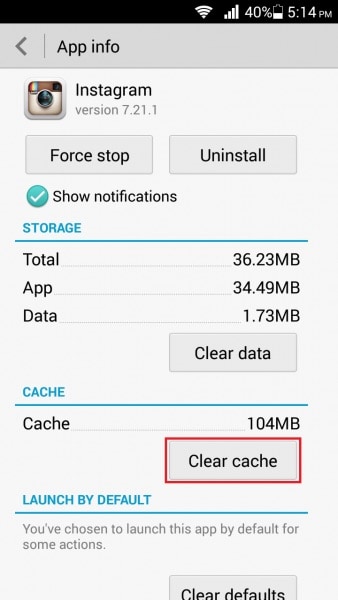
A módszerek segítenek megoldani az alkalmazás-specifikus problémákat. Abban az esetben, ha az összes alkalmazása összeomlik, alkalmazza az alábbi módszereket.
Bővebben: Hogyan lehet törölni az alkalmazásadatokat és a gyorsítótárat Androidon?
5. rész: Szabadítson fel helyet Androidon az alkalmazás összeomlási probléma megoldásához
Nagyon gyakori jelenség, hogy Android-eszközén elfogy a tárhely, mert végül számos olyan fájlt mentünk el, amelyek az eszköz memóriájának nagy részét foglalják el.
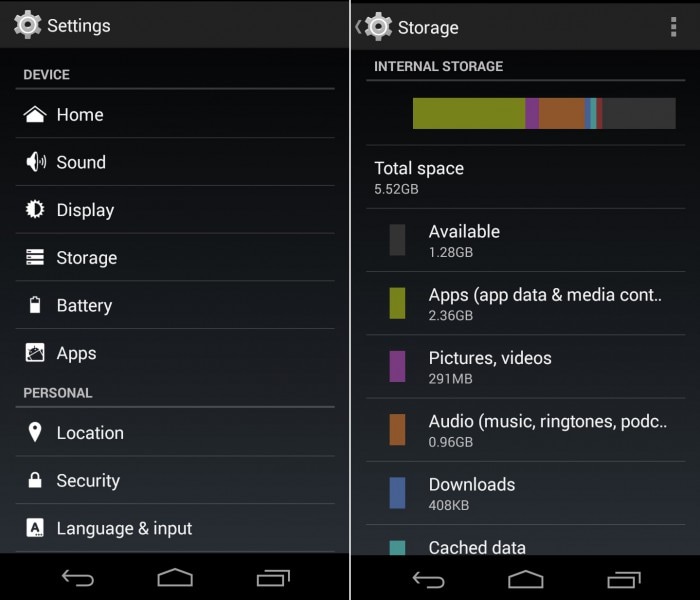
Törölje a nem kívánt alkalmazásokat, és tárolja az összes többi fájlt a felhőben vagy Google-fiókjában. Használhat SD-kártyát, és adatokat menthet rá, hogy helyet szabadítson fel az eszköz belső memóriájában a fontos alkalmazások zökkenőmentes működéséhez.
A szükségtelen alkalmazások SD-kártyára való áthelyezéséhez nyissa meg a „Beállítások” menüpontot, és lépjen az „Alkalmazáskezelőbe”. Most válassza ki az áthelyezni kívánt alkalmazást, és kattintson az „Áthelyezés SD-kártyára” gombra.
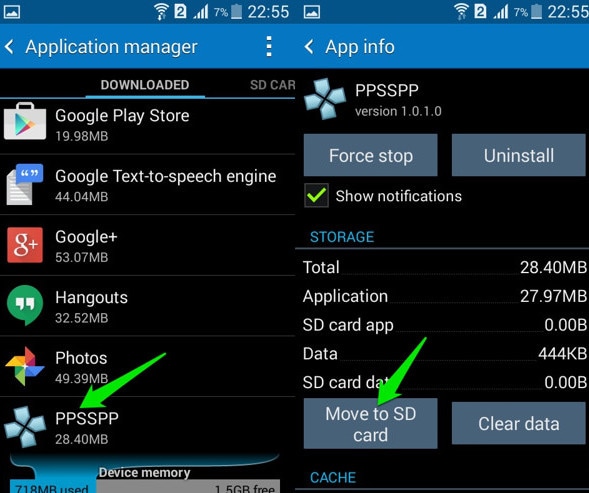
6. rész: Telepítse újra az alkalmazást az összeomlási probléma megoldásához
Az alkalmazás helytelen telepítése az Android Apps összeomlását is okozhatja. Az alkalmazást le kell töltenie a Google Play Áruházból, és csak azután kell használnia, hogy sikeresen és teljesen telepítve van az eszközére.
Ha az alkalmazások hirtelen leállnak, törölje/távolítsa el az alkalmazást az eszközről, majd néhány perc múlva óvatosan telepítse újra.
Az alkalmazások Android-eszközről való eltávolításához nyissa meg a „Beállítások” lehetőséget, és keressen rá az „Alkalmazáskezelő” vagy az „Alkalmazások” kifejezésre. Válassza ki az eltávolítani kívánt alkalmazást, például „FIFA”.
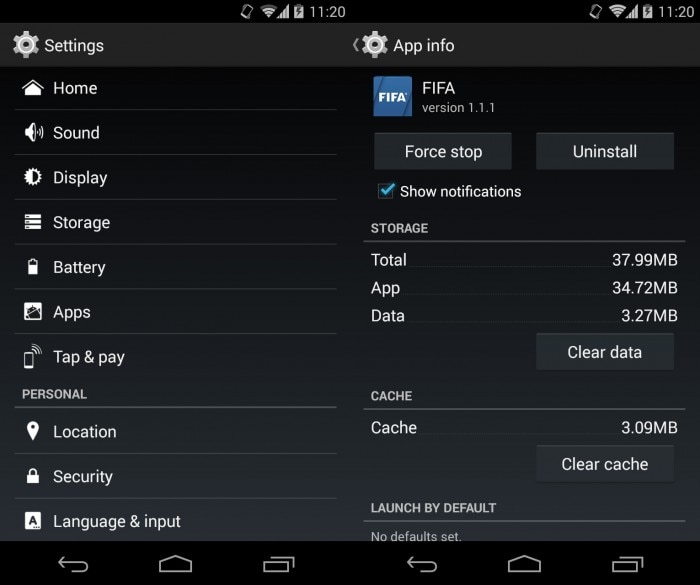
Az Ön előtt megjelenő lehetőségek közül kattintson az „Eltávolítás” elemre, hogy törölje az alkalmazást az eszközről.
Most várjon néhány percet, majd telepítse újra az alkalmazást a Google Play Áruház meglátogatásával. Keresse meg az alkalmazás nevét, és kattintson a „Telepítés” gombra. A törölt alkalmazást a Play Áruház „Saját alkalmazások és játékok” részben is megtalálja.
7. rész: Az internetkapcsolat optimalizálása az alkalmazás összeomlási problémájának megoldásához.
Az alkalmazások folyamatosan összeomlanak. Az Android-probléma néha a gyenge, lassú vagy instabil internetkapcsolatnak tulajdonítható. Ha mobiladatait használja, váltson WiFi-re, és próbálja meg az alkalmazást használni, vagy fordítva. Ha a probléma továbbra is fennáll, a következőket teheti:
- Kapcsolja ki a mobiladat-/WiFi-routert körülbelül tíz percre.
- Indítsa újra a készüléket.
- Kapcsolja be a mobil adatátvitelt, vagy kapcsolja be az útválasztót, és csatlakozzon a WiFi-hez.
- Próbáljon másik hálózati kapcsolatot használni, ha az alkalmazás továbbra is összeomlik, és nem működik megfelelően.
A hálózat erősségének optimalizálása általában működik. Ha nem, ne aggódj. Itt van még két dolog, amit érdemes kipróbálnod.
8. rész: Törölje a gyorsítótár-partíciót az alkalmazás-összeomlási probléma megoldásához.
Ha az Android Apps összeomlási problémája nagyon gyakran jelentkezik, és megakadályozza az alkalmazások használatát, ez azt jelentheti, hogy valami nincs rendben a gyorsítótár-partícióval. Ez a partíció egy hely, ahol a ROM-információk, a kernel, az alkalmazásadatok és más rendszerfájlok tárolódnak.
Először is be kell indítania a Helyreállítási mód képernyőt. Nyomja meg egyszerre a hangerőcsökkentő gombot és a bekapcsológombot, amíg meg nem jelenik a több lehetőséget tartalmazó képernyő.

Ha már a Helyreállítási mód képernyőjén van, a hangerő csökkentése gombbal görgessen le, és válassza ki a „Gyorsítótár-partíció törlése” lehetőséget az alábbiak szerint.

A folyamat befejezése után válassza a „Rendszer újraindítása” lehetőséget, amely az első lehetőség a helyreállítási mód képernyőjén.
Ez a módszer segít törölni az összes eltömődött és nem kívánt fájlt, és megoldani az Android-problémát, amely miatt az alkalmazások folyamatosan összeomlanak.
Bővebben: Hogyan lehet törölni a gyorsítótár-partíciót Androidon?
9. rész: Gyári beállítások visszaállítása az alkalmazás összeomlási probléma megoldásához.
Az Android-eszköz gyári visszaállítása az utolsó lehetőség, mert törli az összes adatot és eszközbeállítást.
Kövesse az alábbi lépéseket az eszköz gyári visszaállításához, miközben az be van kapcsolva:
1. Nyissa meg a „Beállítások” menüpontot.
2. Most válassza a „Biztonsági mentés és visszaállítás” lehetőséget.
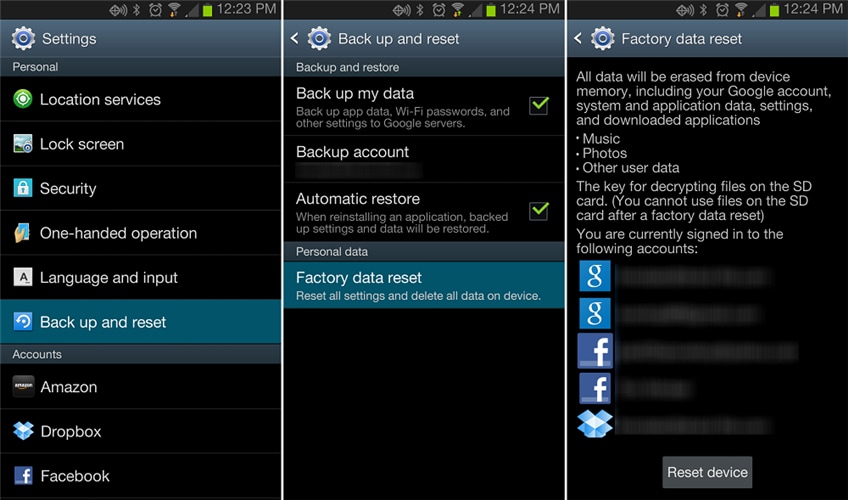
3. Ebben a lépésben válassza a „Gyári adatok visszaállítása”, majd az „Eszköz visszaállítása” lehetőséget a gyári beállítások visszaállításának megerősítéséhez.
Ez a technika kockázatos, de megoldja az Android Apps összeomlási problémáját.
Összefoglalva, ha Android-alkalmazásai összeomlanak, ne mondjon le róluk. Kövesse a fent leírt módszereket, mert segítenek. Az Android-felhasználók javasolták, hogy biztonságosak és hatékonyak. Gyerünk, és próbáld ki őket most!
Legfrissebb cikkek

